Til tross for at det er en mye etterspurt funksjon av brukere, kan verken Google Home ($ 99 hos Walmart) eller Alexa-høyttalere sende meldinger. De lytter bare etter kommandoer eller spiller innhold når du spesifikt ber om dem.
Men med Googles hjemmeside peker reddit-brukeren timinnc på at det er en løsning, så lenge du har en Android-enhet tilgjengelig. Slik fungerer det.
Hva du trenger
Bortsett fra en Android-telefon og Googles hjem, trenger du to programmer: Tasker, som er $ 2, 99 (£ 2, 41 eller AU $ 3, 99) for den fullstendige versjonen, og AutoCast, som lite versjonen er ledig for.
Tasker er mye som IFTTT, bortsett fra at du automatiserer ting som kjører lokalt på telefonen din i stedet for å koble to enheter eller online-tjenester. Tasker utløser, kalt profiler, spenner fra statusendringer eller hendelser som skjer på telefonen din til tider og steder. Disse profilene kan aktivere nesten uendelige muligheter for handlinger, som er anropsoppgaver . En oppgave kan starte en app, spille en sang, bytte Bluetooth eller Wi-Fi, kjøre et skript eller aktivere en av de mange pluginene fra tredjepart.
Det er her AutoCast kommer inn i spill. Mens du laster ned som en frittstående app, er AutoCast bare en plugin for Tasker som lar deg streame innhold eller sende varsler til Cast-aktiverte enheter.
Dessverre er AutoCast-versjonen som er i Google Play, ennå ikke oppdatert for å støtte den nyeste Cast API. For at dette skal fungere, må du gå til fellesskapssiden for Tasker Plugins av joaomgcd beta og bli med. Deretter installerer du AutoCast beta fra Google Play.
Når du har installert AutoCast-beta, kobler du telefonen til det samme Wi-Fi-nettverket som Chromecast ($ 50 på Beach Camera) eller Google Home-enheter, åpner appen og klikker på Manage Manage Devices . Trykk på plustegnet øverst til høyre og velg Google Home-enhet.
Opprette Google Hjem varsler
Når AutoCast er installert, og Tasker er installert, må du bestemme hva slags varsler du vil skyve til Google Home. Du kan få telefonen til å varsle deg om at batteriet ditt er lavt, at du har gått glipp av et anrop eller mottatt en ny tekstmelding.
Når du bestemmer hvilken slags varsel du vil ha, må du opprette en lydfil som vil gi deg beskjed om hva varselet er. Det kan være at du registrerer deg selv og snakker varselet, sier noe som "Du har et nytt ubesvart anrop", eller bruker en tjeneste som Lyd av tekst for å konvertere tekst til en lydfil. Jeg valgte sistnevnte fordi det var rart å høre et opptak av meg selv og si at jeg hadde savnet et anrop.
Deretter lager du Tasker-profilen for et ubesvart anrop og oppgaven som vil kaste lydfilen du opprettet til Google Startside. Å gjøre dette:

", " modalTemplate ":" {{content}} ", " setContentOnInit ": false} '>
- Åpne Tasker og trykk på PROFILES- fanen.
- Trykk på plustegnet nederst i appen, og velg Event .
- Velg Telefon, og velg deretter Ubesvart anrop .
- Trykk på forstørrelsesglasset øverst til høyre og velg Enhver kontakt .
- Trykk på tilbakeknappen for å gå tilbake til fanen PROFILER .
- En rullegardinmeny vises, og du blir bedt om å skrive inn en oppgave. Velg Ny oppgave ved å trykke på plustegnet.
- Skriv inn et navn for oppgaven og trykk på merket.
- Trykk på plustegnet nederst for å velge en handling. Trykk på Plugin og velg AutoCast . Velg AutoCast en gang til.
- Ved siden av konfigurasjonen klikker du på blyantikonet.
- Trykk på Cast-enhet og velg Google Startside.
- Trykk på Skjerm og velg Full Screen Media .
- Pek på fullskjermmedieelementer, etterfulgt av lyd . Velg lyd på neste side, og når spørringen spør om du vil bla etter filer, velger du YES .
- Finn og velg lydvarsel for varsling.
- Trykk på tilbakeknappen tre ganger for å gå tilbake til handlingsredigeringssiden.
- Angi Timeout til 30 sekunder og trykk tilbake en gang til.
- Trykk på avspillingsknappen i nedre venstre hjørne for å teste oppgaven.
Prøv å ringe deg selv eller få noen andre til å ringe deg for å teste varselet. Google Home bør spille en klokke for å signalisere at den har blitt aktivert, spill av lydfilen for varslingen.
Tydeligvis fungerer dette bare når telefonen din er koblet til det samme trådløse nettverket som ditt Google-hjem, og det kan brukes til dusinvis av ulike typer varsler fra Android-telefonen din.
Hvis du vil ta det et skritt videre og få e-postvarsler fra en bestemt person eller pakkesporingsoppdateringer, kan du opprette en IFTTT-applet som sender telefonen din en tekstmelding. Opprett en profil i Tasker som ser etter tekstmeldinger fra en bestemt kontakt, som Tasker-profilen som brukes i denne Alexa-hack, og opprett en oppgave med en ny, tilpasset lydfil.
Forhåpentligvis vil en fremtidig oppdatering gi offisiell varslingsstøtte til Googles hjemmeside. Men til da er dette en svært omfattende og fleksibel løsning som fungerer ganske bra.



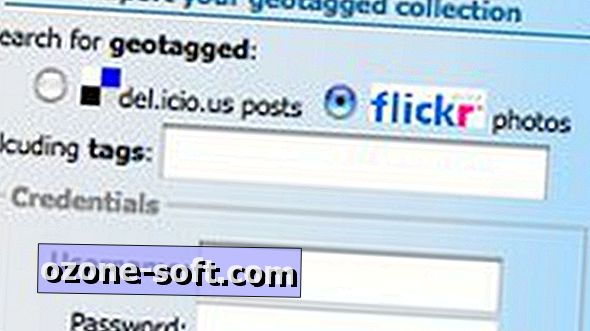








Legg Igjen Din Kommentar